سلام به دوستان گرامی و کاربران سایت هدف آموزش ، این آموزش بسیار مهم هست و پیشنهاد میکنم چندین بار آن را مطالعه کنید. همچنین بعد از خواندن این مقاله پیشنهاد میکنم مقاله مدیریت سرلوحه ها (Master Page) در ایندیزاین را مطالعه فرمایید.
منظور از Master Page یا سرلوحه در ایندیزاین در واقع همه آبجکت ها و المان هایی است که در تمام صفحات معمولا به صورت ثابت وجود دارند و عملا بدون تغییر تکرار می شوند. مثل هدرها ، فوتر ها ، لوگو ها ، شماره صفحه ها ، شماره فصل ها و …
زمانی که یک سند جدید در ایندیزاین(Indesign) ایجاد می کنیم ، به طور خودکار یک Master Page یا سرلوحه در ایندیزاین نیز ایجاد می شود. همچنین می توان در این نرم افزار چندین سرلوحه داشت. برای مثال می توان برای هر فصل از یک کتاب یک سرلوحه تعریف کرد یا مثلا برای صفحات زوج یک سرلوحه ، برای صفحات فرد یک سرلوحه و برای سرفصل های هر فصل نیز یک سرلوحه ایجاد کنیم.
در صورتی که سرلوحه ها را ایجاد کنیم ، دیگر لازم نیست خیلی از آبجکت ها و اشکال و کاردهای متنی را در تک تک صفحات ایجاد کنیم.
اگر کلید های Ctrl + H را بزنیم ، آبجکت ها و المان های موجود در سرلوحه ها به صورت نقطه چین در داخل صفحات دیده می شوند.
نحوه ایجاد یک سرلوحه یا Master Page :
1- به پنل Pages رفته و آن را باز می کنیم.
۲- تنظیمات یا آپشن پنجره Pages را باز کرده و گزینه New Master را می زنیم.
۳- تنظیمات زیر را انجام می دهیم و در نهایت Ok می کنیم:
Prefix : یک پیشوند حداکثر ۴ کاراکتری ، می توان برای آن در نظر گرفت که روی پیش نمایش صفحات در پنل Pages نمایش داده میشود و نشان میدهد که هر صفحه از کدام سرلوحه استفاده کرده است.
Name : می توان نامی برای سرلوحه نوشت.
Based On Master : می توان یک سرلوحه را براساس یک سرلوحه دیگر ایجاد کرد و با این کار سرعت کار افزایش و تمام المان های سرلوحه مبدا در سرلوحه جاری قرار می گیرد.
Number Of Pages : تعداد صفحات Master Page در ایندیزاین را می توان تعیین نمود. معمولا ۲ صفحه ای می باشد که صفحات زوج و فرد را شامل می شود.
Page Size : اندازه صفحه سرلوحه را می توان تعیین نمود.
Orientation : افقی یا عمودی بودن Master Page
اضافه کردن تصاویر به سرلوحه یا Master Page :
1- در ابتدا روی سرلوحه در پنجره Pages دوبار کلیک کرده تا در صفحه نمایش داده شود.
۲- هر آبجکت و شکل و متنی که می خواهید می توانید در صفحه قرار دهید.
۳- بعد از ساخت سرلوحه ، در حالی که سرلوحه در حالت انتخاب است ، Option پنل Page را باز کرده و گزینه Apply Master To Pages را انتخاب می کنیم.
همانطور که در کادر می بینید می توانیم محدوده صفحاتی که می خواهیم سرلوحه روی آنها اعمال شود را انتخاب کنیم . سپس OK را زده و می بینیم سرلوحه به همه صفحات اعمال میشود (در صورتی که گزینه All Pages را تغییر نداده باشیم. )
ایجاد یک سرلوحه از یک صفحه ی موجود در سند :
گاهی پیش می آید که از خود صفحات برای ایجاد سرلوحه استفاده کنیم. و دیگر لازم نیست تا از اول طراحی سرلوحه را شروع کنیم.
راه اول این است که دوصفحه مد نظر خود را گرفته و به درون بخش Master Page در بالای پنل Pages درگ کنیم.
روش دیگر این است که دو صفحه مد نظر را انتخاب کرده و از قسمت Option پنل Pages گزینه Save As Master را انتخاب کنیم تا از صفحات انتخابی یک سرلوحه ایجاد شود.
مهم : می توانیم یک سرلوحه ای که در پروژه ای دیگر و در سند و کتابی دیگر ایجاد کرده ایم را در داخل فایل جاری که در حال کار روی آن هستیم ، لود کرده و از آن استفاده کنیم. برای این کار از قسمت Option پنل Pages گزینه Load Master Pages را انتخاب می کنیم.
نحوه کار با سرلوحه :
گاهی پیش می آید که می خواهیم فقط بعضی از المان های داخل سرلوحه در صفحه مورد نظرمان وجود نداشته باشند. به طور معمول المان های سرلوحه در داخل صفحات قابل انتخاب نیستند. تا راحت تر در صفحات سند بتوانید کارها را انجام دهید و چون باید در همه صفحات ثابت باشند قابلیت جابه جایی آنها در داخل صفحات توسط ایندیزاین گرفته شده است.
حال اگر بنا به هر دلیلی خواستید المان های سرلوحه را در داخل صفحات جابه جا کنید ، تغییر دهید و یا حذف کنید ، کافی است کلیدهای Ctrl و Shift را گرفته و روی آبجکت یا المان مورد نظر کلیک کنیم تا انتخاب شود .و سپس عملیات مورد نظر را روی آن انجام دهید.
مهم:
اعمال سرلوحه به صفحات . از چند روش می توان استفاده کرد:
اگر تعدادی فصل داریم و می خواهیم به هر فصل یک سرلوحه (Master Page) اختصاص دهیم ، بهترین روش این است که از گزینهApply To Master Pages استفاده کنیم.
این دستور را می توان هم از قسمت Option پنل Pages انتخاب کرد و هم می توان از کلیک راست روی Master Page مورد نظر انتخاب نمود.
همچنین میتوان آیکن سرلوحه را روی صفحات مورد نظر خود درگ کنید تا Master Page به آن صفحات اعمال شود.
راه دیگر این است که صفحات مورد نظر را انتخاب کرده و کلید Alt را پایین نگه دارید و سپس روی سرلوحه یا Master Page مورد نظر کلیک کنید تا به صفحات اعمال شود.
همچنین بعد از خواندن این مقاله پیشنهاد میکنم مقاله مدیریت سرلوحه ها (Master Page) در ایندیزاین را مطالعه فرمایید.
 هدف آموزش هدف آموزش
هدف آموزش هدف آموزش
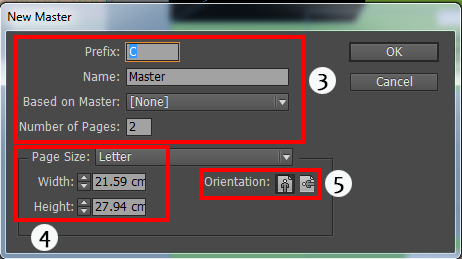
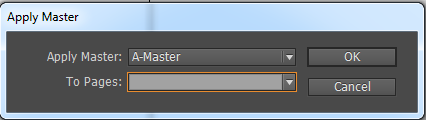
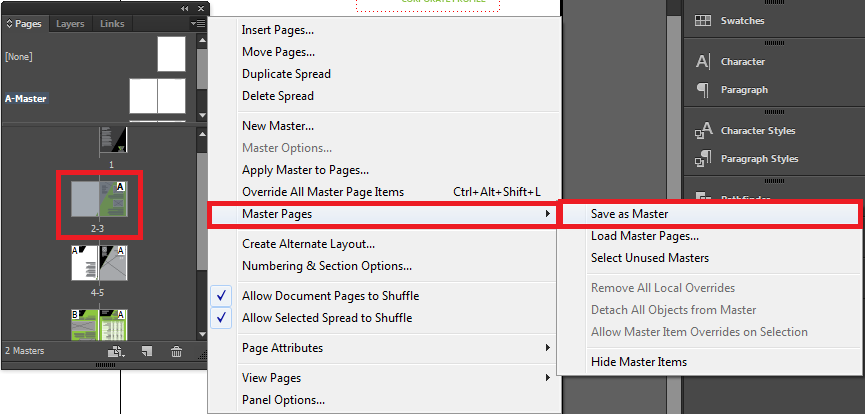
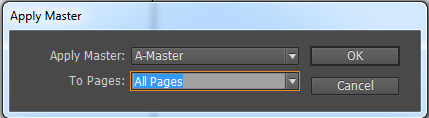




مطلب بسیار خوبی بود.ممنون